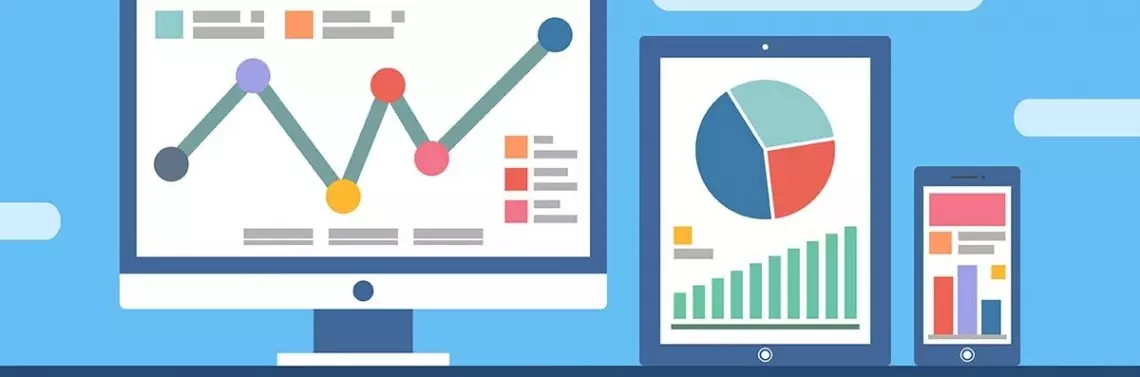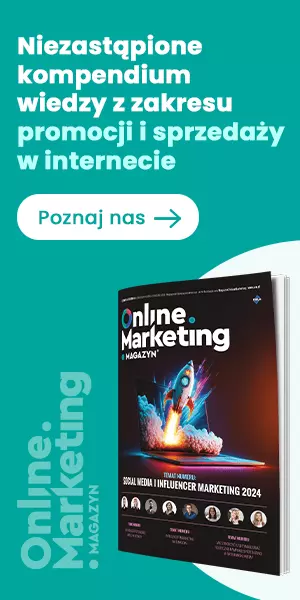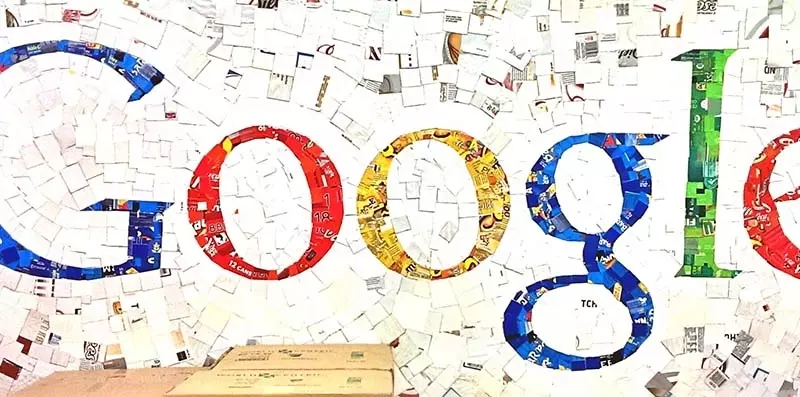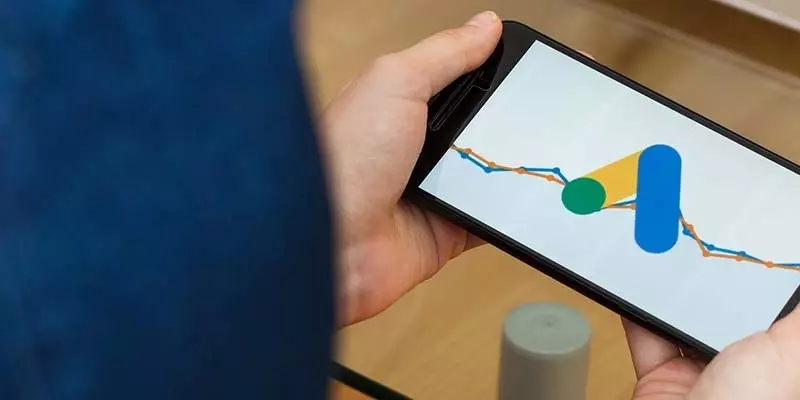No to zaczynamy!
Na początek logujemy się tutaj: //datastudio.google.com, wykorzystując dowolne konto Google i klikamy „utwórz nowy raport”.
POLECAMY

Następnie do naszego raportu dodajemy źródło danych – wykorzystujemy w tym celu konto demo Google Analytics. Oczywiście możemy podpiąć dowolne konto Analytics, o ile takim dysponujemy.

Zmieniamy nazwę naszego raportu w lewym górnym rogu.

Raport można również wizualnie dopasować do naszych potrzeb i upodobań dodając tło czy logotyp. Tło do raportu, który opisuję w tym artykule, znajduje się tutaj: //bit.ly/pliczek.
Dodajemy obraz do raportu klikając odpowiedni przycisk w menu (jak na poniższym screenie), a następnie dopasowujemy go na szerokość i wysokość do naszego obszaru roboczego.

Następnie zmieniamy wysokość obszaru roboczego – w menu z lewej strony zmieniamy wysokość z 800px na 1...
- 6 drukowanych wydań magazynu Online Marketing
- Dodatkowe artykuły niepublikowane w formie papierowej
- Dostęp do czasopisma w wersji online
- Dostęp do wszystkich archiwalnych wydań magazynu oraz dodatków specjalnych
- ... i wiele więcej!